禁用Win10系统驱动程序强制签名的方法
Posted qlexcel
tags:
篇首语:本文由小常识网(cha138.com)小编为大家整理,主要介绍了禁用Win10系统驱动程序强制签名的方法相关的知识,希望对你有一定的参考价值。
在Windows10系统中,未经签名的驱动程序是不能使用的,因此会导致某些硬件不能使用,如果需要使用此硬件,就必须关闭Windows10系统的默认驱动验证,即禁用驱动程序强制签名。
右键点击系统桌面左下角的【开始】,按住键盘上的Shift键,在开始菜单中点击【关机或注销】-【重启】;
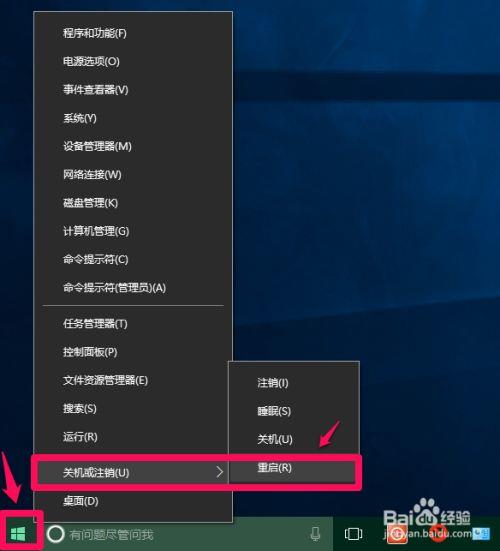
电脑重启进入选择一个选项窗口,点击:疑难解答;
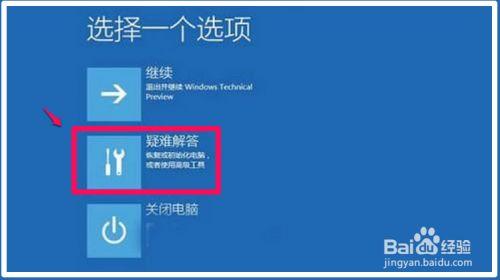
点击疑难解答后,进入疑难解答窗口,再点击:高级选项;

在高级选项窗口,点击:启动设置 - 更改 Windows 启动行为;
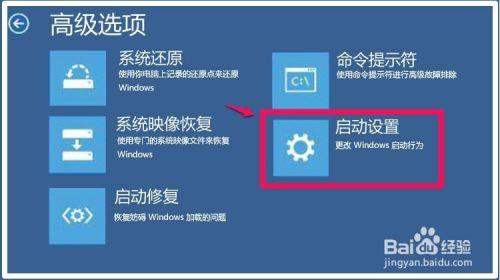
然后进入启动设置窗口,注意:此窗口中的禁用驱动程序强制签名是不可点击的,我们点击:重启;
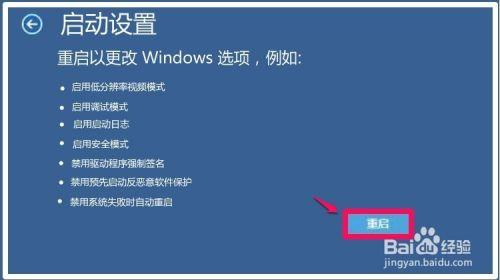
电脑重启,重新启动后进入启动设置窗口,按下键盘上的数字键【7】,即选择禁用驱动程序强制签名。
至此,Windows10系统禁用驱动程序强制签名成功。

以上是关于禁用Win10系统驱动程序强制签名的方法的主要内容,如果未能解决你的问题,请参考以下文章
win10系统 禁用驱动程序强制签名 成功后。电脑再次开机后就失效怎么处理?